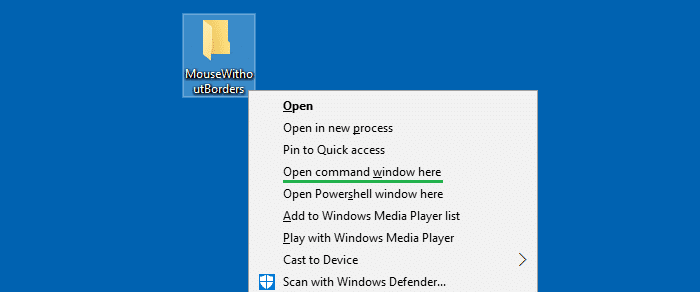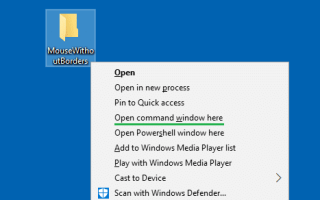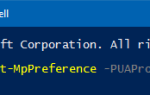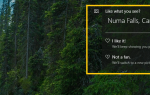Windows 10 Creators Update удаляет пункт контекстного меню «Открыть командную строку здесь» и заменяет его «Открыть окно PowerShell здесь». Microsoft, стремясь вывести на передний план лучшие возможности командной строки для всех опытных пользователей, сделала PowerShell де-факто командной оболочкой.
Вы также можете знать, что после предварительной сборки 14971 записи «Командная строка» и «Командная строка (администратор)» в меню Win + X (меню, которое появляется при щелчке правой кнопкой мыши по кнопке «Пуск») были заменены ссылками PowerShell.
Цитируя Microsoft:
Он (PowerShell) заменяет командную строку (также называемую «cmd.exe») в меню WIN + X, в меню «Файл» проводника и в контекстном меню, которое появляется при щелчке правой кнопкой мыши по пробелу в проводнике. Ввод «cmd» (или «powershell») в адресной строке File Explorer останется быстрым способом запуска командной оболочки в этом месте. Для тех, кто предпочитает использовать командную строку, вы можете отказаться от изменения WIN + X, открыв «Настройки»> «Персонализация»> «Панель задач» и включив «Заменить командную строку Windows PowerShell» в меню, когда я щелкаю правой кнопкой мыши кнопку «Пуск» или нажимаю Windows. клавиша + X »в положение« Выкл. ».
За дополнительной информацией обращайтесь к объявлению 14971 Preview Build.
Хотя вы можете запускать старые команды в окне PowerShell, вам нужно использовать суффикс «.exe» при выполнении определенных команд. Например, выполнение команды «SC» в окне PowerShell дает результаты, отличные от тех, которые вы получаете при запуске той же команды из обычной командной строки.
«SC» понимается как псевдоним командлета PowerShell «Set-Content». Таким образом, чтобы управлять сервисами с помощью команды SC (SC.EXE) в окне PowerShell, вам нужно ввести расширение файла — .EXE. В то время как обычная оболочка командной строки (CMD.exe) знает, что SC — это не что иное, как SC.EXE, при условии, что в пути нет файла с таким же именем и расширением .COM.
Добавить командную строку в контекстное меню
Если вам нравится старая командная строка (cmd.exe), вы можете добавить традиционную опцию «Открыть окно командной строки» обратно в контекстное меню для папок и дисков файловой системы, используя редактирование реестра.
Скопируйте следующие строки в Блокнот и сохраните его с расширением .REG, например, cmdhere.reg. Дважды щелкните файл, чтобы применить настройки реестра.
Windows Registry Editor Version 5.00
[HKEY_CLASSES_ROOT\Directory\shell\cmdprompt]
@="@shell32.dll,-8506"
"NoWorkingDirectory"=""
[HKEY_CLASSES_ROOT\Directory\shell\cmdprompt\command]
@="cmd.exe /s /k pushd \"%V\""
[HKEY_CLASSES_ROOT\Directory\Background\shell\cmdprompt]
@="@shell32.dll,-8506"
"NoWorkingDirectory"=""
[HKEY_CLASSES_ROOT\Directory\Background\shell\cmdprompt\command]
@="cmd.exe /s /k pushd \"%V\""
[HKEY_CLASSES_ROOT\Drive\shell\cmdprompt]
@="@shell32.dll,-8506"
"NoWorkingDirectory"=""
[HKEY_CLASSES_ROOT\Drive\shell\cmdprompt\command]
@="cmd.exe /s /k pushd \"%V\""
Кроме того, вы можете скачать файл REG.
Скачать cmd-here-windows-10.zip
Это добавляет параметр «Открыть командное окно здесь» в контекстное меню для папок и дисков, которое при щелчке открывает окно командной строки для текущего диска или пути к каталогу.